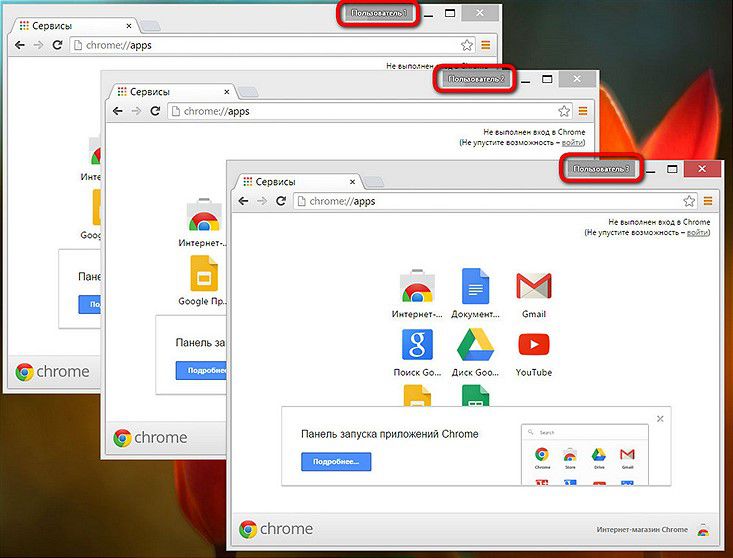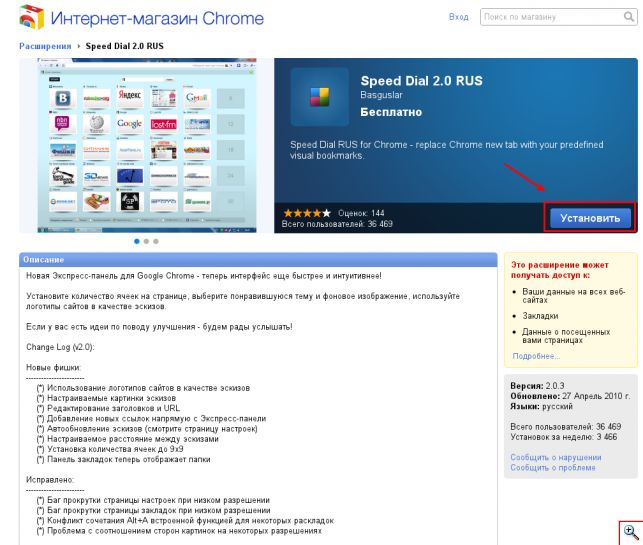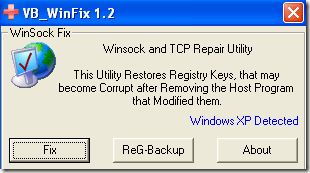Как включить визуальные закладки в хроме. Как в хроме включить визуальные закладки
Как включить визуальные закладки в хроме. Как включить. It-Teach.ru
Как настроить визуальные закладки в Хроме (Chrome) версии 49.0.2623.87 m?
Думаю Вам нужно зайти в Настройки (Откройте браузер/правый верхний угол,три полоски/ настройки ), зайдите в них, слева вверху найдите строчку Расширения , кликнули - откроется список Ваших расширений, прокрутите вниз до конца, кликните на Ещё расширения . Откроется Интернет-магазин , там в строке поиска (слева вверху) введите Speed Dial rus. справа откроется список, там в графе Расширения найдите Speed Dial [FVD] и кликните Установить .
Далее, когда установится, настройте его под себя как Вам будет удобнее. Замените Дилы на любые другие (на свои), можно настроить менеджер закладок, любой другой фон, тему и т.д и т.п. Если компьютер не потянет вид Fancy (типа объёмный вид) то переключите на стандартный. Там вообще довольно много настроек и вообще, изо всех, эта экспресс-панель, на мой взгляд самая удачная.
Да, в самом начале установки по умолчанию панель настроена не очень удобно для глаз, лучше сразу зайти в настройки и поменять.
И ещё, чтобы наверняка застраховаться от непредвиденных исчезновений, с таким трудом настроенной панели , например в следствии действия различных очищающих программ (короче - если она у вас слетит ), рекомендую сделать следующее:
Зайдите в настройки данной панели (справа вверху, в выплывающем меню, шестерёнка), в разделе Главные окно Экспорт/Импорт , кликните на Экспорт, в появившемся окне нажмите Сохранить в буфер обмена , сверните браузер, откройте программу Блокнот и скопируйте ( Вставить ) этот текстовый файл (Это все Ваши настройки Speed Dial), сохраните под Вашим названием в удобное Вам место. И в случае исчезновения настроек Вы можете очень легко вернуть Ваши настройки обратным путём, скопировав их из этого текстового файла обратно в Speed Dial через Импорт . Это самый простой способ. Надеюсь Вам помог.

автор вопроса выбрал этот ответ лучшим
Как импортировать и экспортировать закладки
Вы можете импортировать закладки или избранное из другого браузера в Google Chrome, а также экспортировать закладки из Chrome в виде HTML-файла.
Как импортировать закладки в Chrome
Импортировать закладки можно из нескольких источников.
Выполните следующие действия:
- Запустите Chrome.
- В правом верхнем углу нажмите на значок .
- Выберите ЗакладкиИмпортировать закладки и настройки .
- Выберите браузер, в котором сохранены закладки.
- Нажмите Импорт .
- Выберите Готово .
Если вы ещё не создали в Chrome ни одной закладки, то импортированные данные отобразятся на панели под адресной строкой.
Если в Chrome уже есть закладки, импортированные данные будут помещены в папку Импортировано из…
Экспортируйте закладки из браузера в виде HTML-файла. Затем импортируйте их в Chrome:
- Запустите Chrome.
- В правом верхнем углу нажмите на значок .
- Выберите ЗакладкиИмпортировать закладки и настройки .
- В раскрывающемся меню Из: выберите HTML-файл с закладками .
- Нажмите кнопку Выберите файл .
- Загрузите сохраненный HTML-файл.
- Выберите Готово .
Если вы ещё не создали в Chrome ни одной закладки, то импортированные данные отобразятся на панели под адресной строкой.
Если в Chrome уже есть закладки, импортированные данные будут помещены в папку Импортировано из…
- Откройте Chrome.
- Перейдите в раздел закладок .
- Войдите в тот же аккаунт, который используете для Панели инструментов Google.
- В левой части экрана нажмите Экспорт закладок. Закладки будут скачаны на компьютер в виде HTML-файла.
- В правом верхнем углу нажмите на значок .
- Выберите ЗакладкиИмпортировать закладки и настройки .
- В раскрывающемся меню Из: выберите HTML-файл с закладками .
- Нажмите кнопку Выберите файл .
- Загрузите сохраненный HTML-файл.
- Выберите Готово .
Чтобы импортировать закладки, войдите в Chrome на обоих устройствах и синхронизируйте закладки с аккаунтом Google.
Как импортировать закладки на мобильное устройство
Чтобы закладки оказались на смартфоне или планшете, нужно синхронизировать аккаунт Google на компьютере и мобильном устройстве.
- Импортируйте закладки на компьютере, как описано выше.
- Войдите в Chrome на компьютере и мобильном устройстве.
- Синхронизируйте закладки с аккаунтом Google.
Как экспортировать закладки из Chrome
- Откройте Chrome.
- В правом верхнем углу нажмите на значок .
- Выберите ЗакладкиДиспетчер закладок .
- Нажмите Управление .
- Выберите Экспортировать закладки в файл HTML .
Закладки будут экспортированы из Chrome в виде HTML-файла, который вы сможете импортировать в другой браузер.
Была ли эта статья полезна?
Как можно улучшить эту статью?
Как настроить визуальные закладки для google chrome

Визуальные закладки сегодня доступны практически в каждом браузере. Они представляют собой миниатюрное отображение страниц сайтов, которые наиболее популярны у пользователя данного ПК. При нажатии на такую интерактивную кнопку происходит автоматический запуск того ресурса, который в ней обозначен, что является весьма удобным способом просмотра основной информации. Так, например, это может быть закладка вашего электронного почтового ящика, поискового окна, персонального блога. социальных сетей и т. д.
Отображение и возможности визуальных закладок определяются настройками, а также интерфейсом, ведь по сути они являются приложением к основной программе, которое можно заменять другим или дополнять новыми плагинами.
Как правило, визуальные закладки для google chrome устанавливаются по умолчанию, при этом перечень сайтов сменяется автоматически, на основе статистики последних посещений.

Для того чтобы выполнить такую настройку. откройте ваш браузер google chrome и отыщите в верхнем правом углу кнопку вызова основного меню программы. Нажмите на пункт «Настройки», открыв соответствующую страницу. Теперь перейдите в рубрику «Расширения», которую можно отыскать в левом верхнем углу страницы.
Нажав на кнопку «Еще расширения» вы сможете перейти в магазин приложений для данного браузера, где легко подобрать нужные закладки. Чтобы не запутаться, на открывшейся странице магазина введите в окно поиска «визуальные закладки». После проведения поиска вам будет предложено несколько вариантов закладок от различных разработчиков. Есть тут и приложение от Яндекс и Mail.ru, и даже от социальной сети Вконтакте. Обратите внимание, что большинство программ предоставляются бесплатно, однако существуют и расширенные платные приложения.

Каждый тип закладок имеет свои возможности, о которых можно узнать подробнее, просто нажав в предложенном списке на поле с интересующей вас программой. Так, например, разработчики Яндекс предлагают простую возможность настраивать количество, а также расположение закладок.
Впрочем, наиболее удобным с большими функциональными возможностями и без привязки к каким-либо поисковым системам или почтовым сервисам являются версии приложения Speed Dial, популярного у копирайтеров и оптимизаторов, на примере которого, и будет рассмотрен процесс настройки программы.
Чтобы установить выбранное приложение введите в поиск магазина Speed Dial, выберите одну из версий, например, Speed Dial 2, и просто нажмите на синюю кнопку «+бесплатно», подтвердив свой выбор в появившемся окне. Откройте новую страницу браузера, где уже будет отображено поле для закладок.

Кликните в любом месте данной страницы правой кнопкой мыши и нажмите Add Dial, что означает — добавить закладку. В появившемся окне внесите необходимые данные: url страницы, на которую будет вести закладка, а также ее наименование. Далее подтвердите создание визуальной закладки, нажав кнопку «Save». Аналогичным образом создайте остальные закладки, которые используете постоянно.


Для настройки изображения обратите внимание на кнопку верху страницы с тремя горизонтальными полосами. Кликните на ней курсором, чтобы открыть доступные регулировки. Тут можно выбрать число столбцов, а также размер закладки. Помимо этого можно отрегулировать положение закладок по ширине страницы или центрировать.

В самом низу окна настроек предложены еще две кнопки. Первая - «More options», где представлены расширенные настройки визуальных закладок для изменения интервала обновления, режима добавления ссылок (автоматически по большей посещаемости или же вручную) и многое другое. Вторая кнопка «Theme» - позволяет настроить фон стартовой страницы, выбрав из предложенных вариантов.
Стоит сказать, что если до этого вы использовали классическую панель закладок, то при установке приложения она будет скрыта. А потому, если для работы на ПК вам необходимо постоянно иметь под рукой очень большое количество ссылок, лучше не использовать данный вариант.

Удалить или отключить визуальные закладки для google chrome также довольно просто. Следуя указаниям, представленным выше, зайдите в настройки браузера и выберите пункт расширения. Напротив ненужной программы снимите галочку «Включено» и приложение будет отключено. Чтобы полностью удалить программу, нажмите на кнопку с изображением корзины и подтвердите свое решение в появившемся окне.
2007 г. увлёкся темой заработка в интернете, сайтостроением. Создал свой первый сайт, на котором вы сейчас находитесь. Изначально он выглядел совсем по-другому и состоял из десятка статичных .html-страниц
2008-2010 гг. работал с файлообменниками, занимался постингом, написал книгу о данном виде заработка
2009- гг. занимался фрилансом (в основном делал сайты на CMS Drupal и WordPress ), занимался продвижением в поисковых системах
С г. по настоящее время: занимаюсь развитием своих интернет-проектов, работаю с контекстной рекламой, партнёрскими программами и разного рода сервисами
С 2010 г. по настоящее время: также увлекаюсь форексом. изначально - инвестированием в ПАММ-счета. с г. - торговлей (изучать форекс начинал здесь )
JEAN - уникальная база посещаемых DLE-сайтов

База содержит более 1000 DLE-сайтов для постинга с посещаемостью от 2000 посетителей в сутки
Источники: http://www.bolshoyvopros.ru/questions/1963936-kak-nastroit-vizualnye-zakladki-v-hrome-chrome-versii-490262387-m.html, http://support.google.com/chrome/answer/96816?hl=ru, http://www.nikmurashkin.ru/instrukcii-i-metody/91/kak-nastroit-vizualnye-zakladki-dlja-google-chrome
Комментариев пока нет!
itspravka.ru
Как настроить визуальные закладки для google chrome

Визуальные закладки сегодня доступны практически в каждом браузере. Они представляют собой миниатюрное отображение страниц сайтов, которые наиболее популярны у пользователя данного ПК. При нажатии на такую интерактивную кнопку происходит автоматический запуск того ресурса, который в ней обозначен, что является весьма удобным способом просмотра основной информации. Так, например, это может быть закладка вашего электронного почтового ящика, поискового окна, персонального блога, социальных сетей и т. д.
Отображение и возможности визуальных закладок определяются настройками, а также интерфейсом, ведь по сути они являются приложением к основной программе, которое можно заменять другим или дополнять новыми плагинами.
Как правило, визуальные закладки для google chrome устанавливаются по умолчанию, при этом перечень сайтов сменяется автоматически, на основе статистики последних посещений.

Таким образом, если вы в течение нескольких дней заходите на определенный сайт чаще остальных, он отобразится в визуальных закладках, если же после этого вы перестанете его посещать вовсе, со временем он будет из них удален. Данная система не совсем удобна, если вы занимаетесь заработком в сети и чаще всего лучше задать стабильные параметры для отображения визуальных закладок, для чего потребуется установить новое, более удобное приложение.
Для того чтобы выполнить такую настройку, откройте ваш браузер google chrome и отыщите в верхнем правом углу кнопку вызова основного меню программы. Нажмите на пункт «Настройки», открыв соответствующую страницу. Теперь перейдите в рубрику «Расширения», которую можно отыскать в левом верхнем углу страницы.
Нажав на кнопку «Еще расширения» вы сможете перейти в магазин приложений для данного браузера, где легко подобрать нужные закладки. Чтобы не запутаться, на открывшейся странице магазина введите в окно поиска «визуальные закладки». После проведения поиска вам будет предложено несколько вариантов закладок от различных разработчиков. Есть тут и приложение от Яндекс и Mail.ru, и даже от социальной сети Вконтакте. Обратите внимание, что большинство программ предоставляются бесплатно, однако существуют и расширенные платные приложения.

Каждый тип закладок имеет свои возможности, о которых можно узнать подробнее, просто нажав в предложенном списке на поле с интересующей вас программой. Так, например, разработчики Яндекс предлагают простую возможность настраивать количество, а также расположение закладок.
Впрочем, наиболее удобным с большими функциональными возможностями и без привязки к каким-либо поисковым системам или почтовым сервисам являются версии приложения Speed Dial, популярного у копирайтеров и оптимизаторов, на примере которого, и будет рассмотрен процесс настройки программы.
Чтобы установить выбранное приложение введите в поиск магазина Speed Dial, выберите одну из версий, например, Speed Dial 2, и просто нажмите на синюю кнопку «+бесплатно», подтвердив свой выбор в появившемся окне. Откройте новую страницу браузера, где уже будет отображено поле для закладок.

Кликните в любом месте данной страницы правой кнопкой мыши и нажмите Add Dial, что означает — добавить закладку. В появившемся окне внесите необходимые данные: url страницы, на которую будет вести закладка, а также ее наименование. Далее подтвердите создание визуальной закладки, нажав кнопку «Save». Аналогичным образом создайте остальные закладки, которые используете постоянно.


Для настройки изображения обратите внимание на кнопку верху страницы с тремя горизонтальными полосами. Кликните на ней курсором, чтобы открыть доступные регулировки. Тут можно выбрать число столбцов, а также размер закладки. Помимо этого можно отрегулировать положение закладок по ширине страницы или центрировать.

В самом низу окна настроек предложены еще две кнопки. Первая - «More options», где представлены расширенные настройки визуальных закладок для изменения интервала обновления, режима добавления ссылок (автоматически по большей посещаемости или же вручную) и многое другое. Вторая кнопка «Theme» - позволяет настроить фон стартовой страницы, выбрав из предложенных вариантов.
Стоит сказать, что если до этого вы использовали классическую панель закладок, то при установке приложения она будет скрыта. А потому, если для работы на ПК вам необходимо постоянно иметь под рукой очень большое количество ссылок, лучше не использовать данный вариант.

Удалить или отключить визуальные закладки для google chrome также довольно просто. Следуя указаниям, представленным выше, зайдите в настройки браузера и выберите пункт расширения. Напротив ненужной программы снимите галочку «Включено» и приложение будет отключено. Чтобы полностью удалить программу, нажмите на кнопку с изображением корзины и подтвердите свое решение в появившемся окне.
www.nikmurashkin.ru
В хроме добавить визуальные закладки
 В хроме добавить визуальные закладки можно при помощи созданных для этих целей расширений. Перепробовав некоторые из них я остановился на одном,на мой взгляд самом достойном Speed Dial 2.
В хроме добавить визуальные закладки можно при помощи созданных для этих целей расширений. Перепробовав некоторые из них я остановился на одном,на мой взгляд самом достойном Speed Dial 2.
Всем привет,если вас интересует каким образом в браузере Google Chrome добавлять визуальные закладки любимых блогов и сайтов,то вы пришли именно туда.
Начну с того что для того чтобы добавить любое расширение в хроме необходимо проследовать по пути:Значок «Решётка» — Настройки — Расширения — Добавить ещё расширения.После установки в правом верхнем углу браузера появится значок в виде молнии.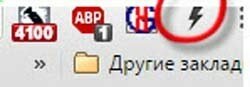 Нажимаем на него ЛКМ и начинаем настройку расширения.
Нажимаем на него ЛКМ и начинаем настройку расширения. Переходим в следующее окно, где вам предложат создать закладки для своих любимых сайтов и приложений.
Переходим в следующее окно, где вам предложат создать закладки для своих любимых сайтов и приложений.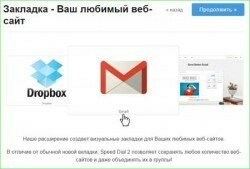 Чтобы быть всегда в курсе новых возможностей расширение предлагает создать аккаунт.
Чтобы быть всегда в курсе новых возможностей расширение предлагает создать аккаунт.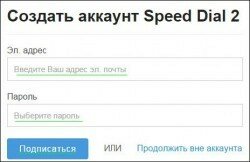 Для того чтобы создавать закладки, необходимо после окончания настроек нажать кнопку плюс и предаться творческому процессу.Таким образом вы сегодня научились добавлять визуальные закладки в браузере хром при помощи созданного для этого расширения.А вот как сохранять закладки в гугл хроме можно подсмотреть здесь.Перейдя же по этой ссылке вы узнаете как искать и находить информацию в интернете.
Для того чтобы создавать закладки, необходимо после окончания настроек нажать кнопку плюс и предаться творческому процессу.Таким образом вы сегодня научились добавлять визуальные закладки в браузере хром при помощи созданного для этого расширения.А вот как сохранять закладки в гугл хроме можно подсмотреть здесь.Перейдя же по этой ссылке вы узнаете как искать и находить информацию в интернете.
ПОХОЖИЕ ЗАПИСИ :
Cохранить закладки в гугл хром
Отключить приветствие windows
Кнопка выключения компьютера
Полностью удалить mail.ru
Удаление временных файлов
monymaker.ru